Cách in trang web ra giấy qua trình duyệt chi tiết
Bạn muốn in một bài viết, hóa đơn hoặc tài liệu trực tuyến trực tiếp từ trình duyệt nhưng không biết làm thế nào để in đẹp, đầy đủ nội dung và không bị lỗi hiển thị? Việc in trang web đúng cách giúp bạn có bản in rõ ràng, tiết kiệm giấy và loại bỏ những phần không cần thiết. Trong bài viết này, Công Nghệ Minh Anh sẽ hướng dẫn bạn cách in trang web ra giấy qua các trình duyệt phổ biến như Chrome, Edge, Firefox một cách nhanh chóng và hiệu quả.
Xem nhanh
- Cách 1: In website từ trình duyệt Google Chrome
- Cách 2: Cách in trang web ra giấy từ trình duyệt Mozilla Firefox
- Cách 3: Cách in trực tiếp từ trình duyệt Microsoft Edge
- Cách 4: In website ra giấy từ trình duyệt Internet Explorer
- Cách 5: Xuất nội dung trang web ra file PDF để in
- Công Nghệ Minh Anh – Giải Pháp In Ấn Chuyên Nghiệp Cho Mọi Nhu Cầu
Cách 1: In website từ trình duyệt Google Chrome
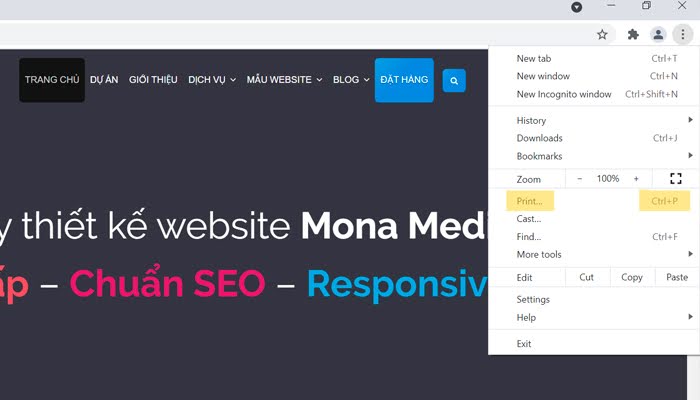
Để in nội dung trang web trên trình duyệt Google Chrome, bạn thực hiện các bước sau:
- Bước 1: Click vào mục Tùy chỉnh & điều khiển Google Chrome (dấu 3 chấm thẳng ở góc trên bên phải cửa sổ trình duyệt).
- Bước 2: Trong danh sách tùy chọn, bạn chọn In… (Ctrl + P) để bật chức năng in lên.
- Bước 3: Sau đó, bạn sẽ thấy bảng hiển thị chức năng in trên mannf hình, bạn sẽ xem được những gì mình sẽ in ngay trên bảng đó.
- Bước 4: Bạn thiết lập các chức năng cài đặt in ở cột bên trái. Các nội dung bao gồm cài đặt máy in, trang in, số lượng bản in cùng một số cài đặt khác. Sau khi thiết lập xong, bạn click vào In để in nội dung ra giấy.
Cách 2: Cách in trang web ra giấy từ trình duyệt Mozilla Firefox
Với trình duyệt Firefox, khi lướt web và muốn in trang web ra giấy bạn sẽ thực hiện các bước như sau:
- Bước 1: Chọn Menu (biểu tượng 3 dấu gạch ngang ở góc trên bên phải giao diện web, ngay dưới dấu X).
- Bước 2: Chọn mục In ở trong danh mục menu hiện ra.
- Bước 3: Hộp chức năng in của Firefox hiện ra trên nền giao diện web, tương tự các trang trình duyệt khác bạn sẽ xem được nội dung in và xem bản in trước ở đây. Bạn chọn tên máy in được kết nối với máy tính, chọn vùng in, số lượng bản in cùng các chức năng in khác theo yêu cầu.
- Bước 4: Sau khi chọn xong các chức năng in, bạn chọn OK để in ra.
Cách 3: Cách in trực tiếp từ trình duyệt Microsoft Edge
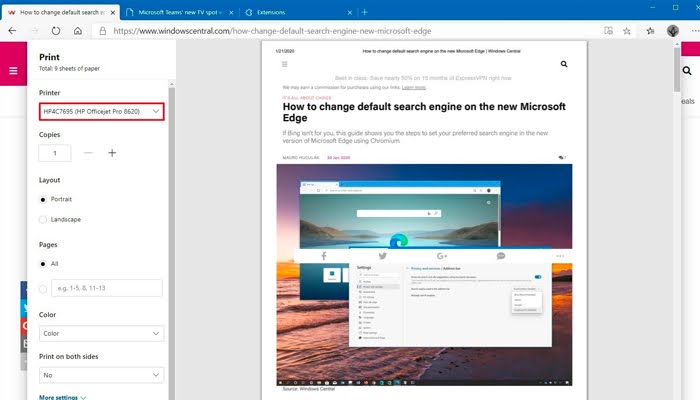
Nếu bạn đang sử dụng trình duyệt Microsoft Edge và muốn in nội dung ra giấy, hãy tham khảo các bước hướng dẫn sau:
- Bước 1: Click vào biểu tượng Setting and More (dấu 3 chấm nằm ngang ở góc trên bên phải giao diện web hoặc chọn Alt X).
- Bước 2: Trong danh sách tùy chọn, bạn nhấp chọn Print để bật chức năng in trên trình duyệt web Microsoft Edge.
- Bước 3: Sau bước 2, bạn sẽ thấy cửa sổ giao diện in của Microsoft Edge màu đen hiện ra. Bạn có thể xem ngay được hình ảnh bản in trang web ở Preview góc bên phải.
- Bước 4: Sau khi kiểm tra xong nội dung in đúng yêu cầu, bạn click vào Print để in nó ra.
Cách 4: In website ra giấy từ trình duyệt Internet Explorer
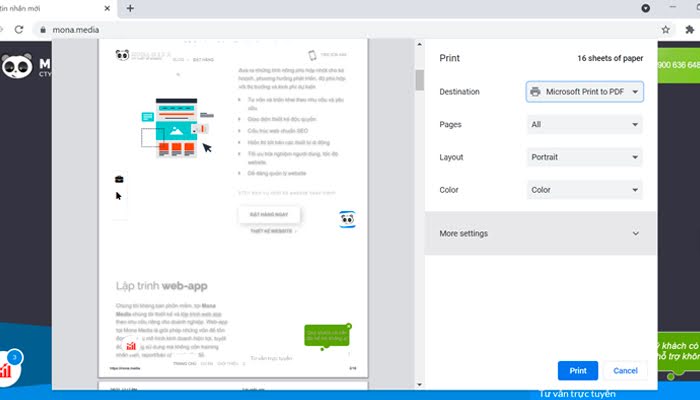
Tương tự như khi in nội dung trang web ở các trình duyệt khác, trên Explorer bạn sẽ có một số bước thực hiện như sau:
- Bước 1: Trên trang web bạn muốn in, chọn mục Cài đặt (biểu tượng bánh răng cưa ngay góc trên bên phải màn hình, dưới dấu X).
- Bước 2: Chọn mục Print (Ctrl + P). Nếu bạn muốn xem trước bạn có thể chọn Print Preview, nếu in luôn bạn chọn Print.
- Bước 3: Ở cửa sổ Print, bạn vào tab General và thiết lập các thông số cần thiết trước khi in. Các chức năng cần biết như Select Printer (máy in), Page Range (vùng trang web in, bạn có thể chọn All nếu in cả hoặc chọn Pages để chọn trang in), Number of copies (số bản in).
- Bước 4: Sau khi thiết lập xong, bạn chọn Print để in ra.
Cách 5: Xuất nội dung trang web ra file PDF để in
Ngoài 3 cách in nội dung trang web từ trình duyệt ra giấy bên trên, bạn có thể in file ra bản PDF bằng cách sau đây:
- Bước 1: Tùy chỉnh máy in đích thành Lưu dưới dạng PDF.
- Bước 2: Sau đó, bạn click vào Lưu để lưu file PDF có chứa nội dung cần in ra giấy.
- Bước 3: Thiết lập các thông số in ấn như bình thường, sau đó bạn click vào Print để thực hiện xuất file PDF ra.
Một số lưu ý khi in trang web ra giấy qua trình duyệt với file PDF:
- Microsoft Edge: Bạn chọn đổi máy in thành Microsoft Print to PDF.
- Firefox: Bạn đổi sang Microsoft Print to PDF (tương tự trình duyệt Microsoft Edge).
Công Nghệ Minh Anh – Giải Pháp In Ấn Chuyên Nghiệp Cho Mọi Nhu Cầu
Bạn cần in một trang web trực tiếp từ trình duyệt nhưng gặp lỗi hiển thị, mất nội dung hoặc không căn chỉnh đẹp mắt? Công Nghệ Minh Anh cung cấp các dòng máy in Canon, Brother, HP, Epson chất lượng cao, giúp bạn in trang web nhanh chóng, sắc nét và tối ưu chi phí.
Tại Sao Nên Chọn Máy In Từ Công Nghệ Minh Anh?
✔ Cung cấp đa dạng máy in cho văn phòng & gia đình – đảm bảo phù hợp mọi nhu cầu
✔ Chất lượng bản in rõ nét, in nhanh, tiết kiệm mực – tối ưu hiệu quả làm việc
✔ Dịch vụ hỗ trợ kỹ thuật, bảo hành tận nơi – giúp bạn sử dụng máy in dễ dàng
✔ Giá cả cạnh tranh, nhiều ưu đãi hấp dẫn – tiết kiệm chi phí đầu tư thiết bị
Ưu đãi & khuyến mãi khi mua máy in tại Công Nghệ Minh Anh
Không chỉ cung cấp máy in chính hãng với giá cạnh tranh, Công Nghệ Minh Anh còn mang đến nhiều chương trình khuyến mãi và chính sách hỗ trợ vượt trội, giúp khách hàng và doanh nghiệp tiết kiệm chi phí tối đa trong suốt quá trình sử dụng. Khi lựa chọn mua máy in và dịch vụ tại Minh Anh, khách hàng sẽ được hưởng các ưu đãi hấp dẫn sau:
- Miễn phí giao hàng khi sử dụng kèm dịch vụ
- Miễn phí cài đặt online, hỗ trợ từ xa nhanh chóng
- Miễn phí bảo hành online trọn đời, an tâm sử dụng lâu dài
- Giao hàng siêu tốc trong 4 giờ, đáp ứng nhu cầu gấp
- Tặng gói bảo hành tận nơi khi mua từ 2 máy trở lên
- Hỗ trợ tài chính cho doanh nghiệp lên đến 500 triệu đồng/tháng, linh hoạt đầu tư thiết bị
Với các chính sách ưu đãi toàn diện, Công Nghệ Minh Anh không chỉ bán máy in mà còn đồng hành cùng khách hàng trong suốt quá trình vận hành và phát triển doanh nghiệp.
Một số máy in brother, HP, Cannon in được qua trình duyệt web mà bạn có thể tham khảo:
Máy in HP LaserJet Pro MFP 4103FDW
Liên hệ ngay Công Nghệ Minh Anh để sở hữu máy in chất lượng, hỗ trợ in trang web và tài liệu tiện lợi nhất!
CÔNG TY TNHH KỸ THUẬT VÀ CÔNG NGHỆ MINH ANH
Trụ sở chính: 1/9 Võ Thị Nhờ, Phường Tân Thuận Đông, Quận 7, TP. Hồ Chí Minh
Hotline: 0908.112.557 – 0903.122.557
Email: van.phung@cameraminhanh.com











